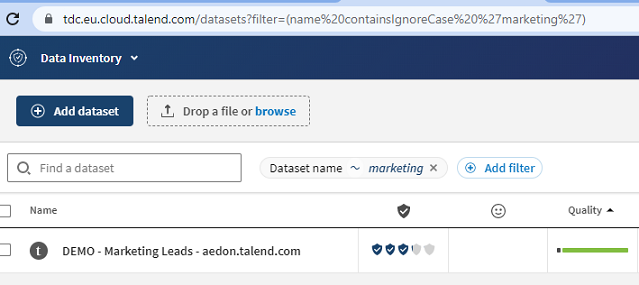Mettre un marque-page sur une requête de recherche
Lors de l'ajout de facettes à vos recherches de jeux de données, les différents filtres et leurs valeurs sont stocké·es dans l'URL du navigateur.
Un marque-page peut être appliqué à ces URL, elles peuvent être partagées avec d'autres utilisateurs, pour afficher directement une liste spécifique de jeux de données.Note InformationsRemarque : Cette fonctionnalité est disponible pour les utilisateurs et utilisatrices de Talend Cloud Pipeline Designer et Talend Cloud Data Preparation lorsque Talend Cloud Data Inventory est activé pour le compte.
Procédure
Résultats
Cette page vous a-t-elle aidé ?
Si vous rencontrez des problèmes sur cette page ou dans son contenu – une faute de frappe, une étape manquante ou une erreur technique – dites-nous comment nous améliorer !